Εάν γνωρίζετε ότι οι συναντήσεις των ομάδων σας επαναλαμβάνονται σε τακτική βάση, μπορείτε να ορίσετε μια επαναλαμβανόμενη σύσκεψη. Με αυτόν τον τρόπο, δεν χρειάζεται να δημιουργείτε με μη αυτόματο τρόπο τη σύσκεψη κάθε φορά που θέλετε να ενημερώσετε τους άλλους σχετικά. Μπορείτε να δημιουργήσετε τη σύσκεψη μία φορά και να ενεργοποιήσετε την επιλογή επανάληψης.
Βήματα για τη δημιουργία μιας επαναλαμβανόμενης σύσκεψης σε ομάδες
Κάντε κλικ στην καρτέλα Συσκέψεις και επιλέξτε Προγραμματισμός συνάντησης .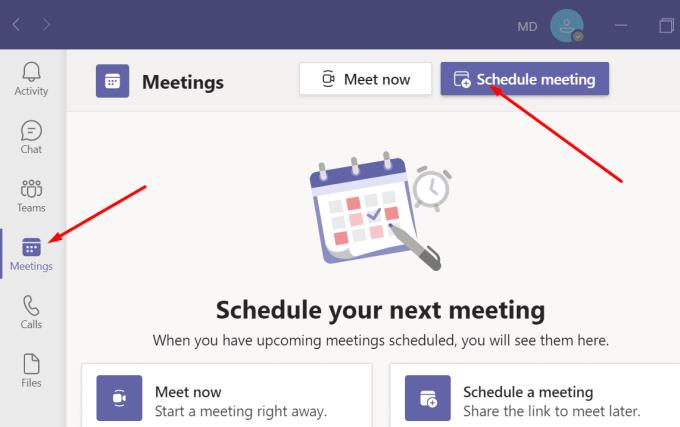
Εισαγάγετε τα στοιχεία της σύσκεψης και αποθηκεύστε τη νέα σύσκεψη.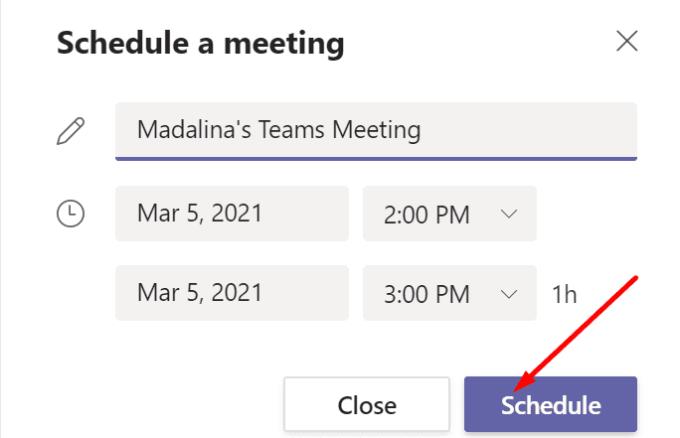
Στη συνέχεια, κάντε κλικ στην επιλογή Κοινή χρήση μέσω του Outlook .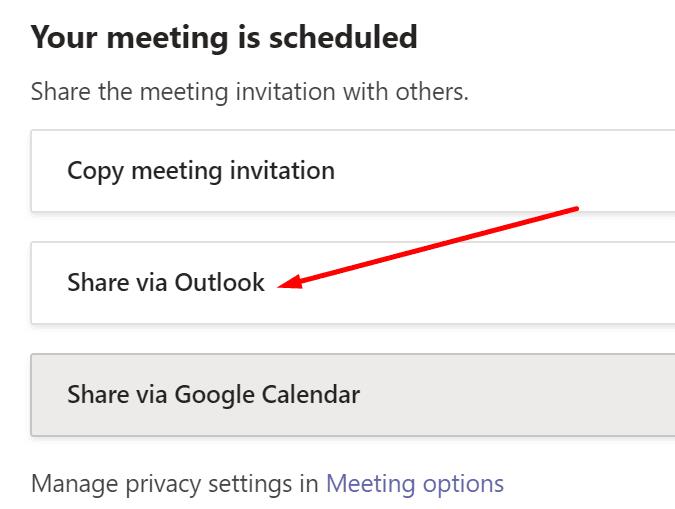
Το ημερολόγιό σας του Outlook θα πρέπει τώρα να είναι ορατό στην οθόνη. Κάντε διπλό κλικ στη σύσκεψη των ομάδων σας για να ανοίξετε τη σελίδα ρυθμίσεων.
Στη συνέχεια, εντοπίστε την επιλογή Επανάληψη που θα πρέπει να οριστεί σε Ποτέ από προεπιλογή.
Κάντε κλικ στο αναπτυσσόμενο μενού και προσαρμόστε τις ρυθμίσεις επανάληψης της σύσκεψης. Μπορείτε να ρυθμίσετε τη σύσκεψη να επαναλαμβάνεται κάθε μέρα, εβδομάδα ή μήνα.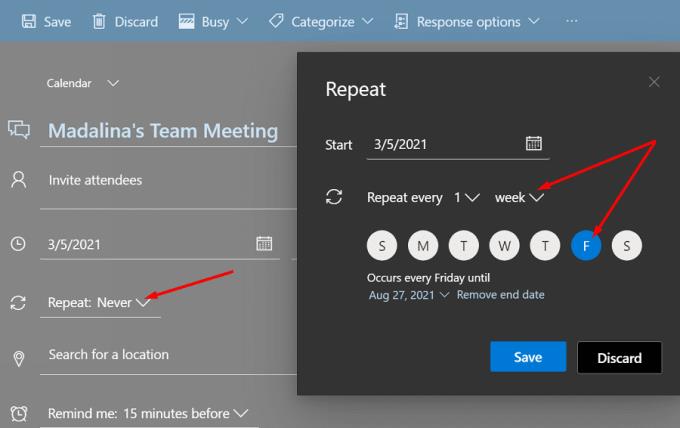
Στην ενότητα Αναζήτηση τοποθεσίας , αλλάξτε το κουμπί Ομάδες σε Ενεργοποίηση . Αποθηκεύστε τις ρυθμίσεις πατώντας το κουμπί Αποθήκευση.
Όπως μπορείτε να δείτε, για να προγραμματίσετε επαναλαμβανόμενες συναντήσεις του Teams, πρέπει να κάνετε κοινή χρήση της σύσκεψης μέσω του Outlook. Στη συνέχεια, μπορείτε να ανοίξετε τις ρυθμίσεις της σύσκεψης και να προσαρμόσετε την επιλογή επανάληψης.
Ανάλογα με την έκδοση του Teams, ενδέχεται να μπορείτε να ρυθμίσετε επαναλαμβανόμενες συσκέψεις απευθείας στην εφαρμογή υπολογιστών Teams χωρίς να περάσετε από το Outlook. Οι παλαιότερες εκδόσεις του Teams εξακολουθούν να σας επιτρέπουν να ρυθμίζετε τις λεπτομέρειες της σύσκεψης εντός της εφαρμογής. Ωστόσο, οι πιο πρόσφατες εκδόσεις της εφαρμογής Teams δεν διαθέτουν πλέον αυτήν την επιλογή.
Έτσι, μια γρήγορη λύση είναι να δημιουργήσετε τη σύσκεψη στο Teams και, στη συνέχεια, να τροποποιήσετε τις ρυθμίσεις επανάληψης στο Outlook. Το κλειδί είναι να αλλάξετε το κουμπί Ομάδες σε Ενεργό κάτω από την Αναζήτηση τοποθεσίας . Με αυτόν τον τρόπο, το Outlook θα μεταδώσει τις επαναλαμβανόμενες συσκέψεις στις ομάδες. Και αυτό είναι ένα άλλο παράδειγμα της ενσωμάτωσης Teams – Outlook που αγαπά τόσο πολύ η Microsoft.
συμπέρασμα
Για να δημιουργήσετε μια επαναλαμβανόμενη σύσκεψη ομάδων, πρέπει να προγραμματίσετε τη σύσκεψη στο Teams και, στη συνέχεια, να ανοίξετε τις ρυθμίσεις της σύσκεψης μέσω του Outlook. Εντοπίστε την επιλογή Επανάληψη και τροποποιήστε τις συναντήσεις σύμφωνα με τις ανάγκες σας. Χρησιμοποιείτε συχνά επαναλαμβανόμενες συναντήσεις στο Teams; Υπάρχει κάτι που θα θέλατε να βελτιώσει η Microsoft σχετικά με αυτήν τη δυνατότητα; Ενημερώστε μας στα σχόλια παρακάτω.

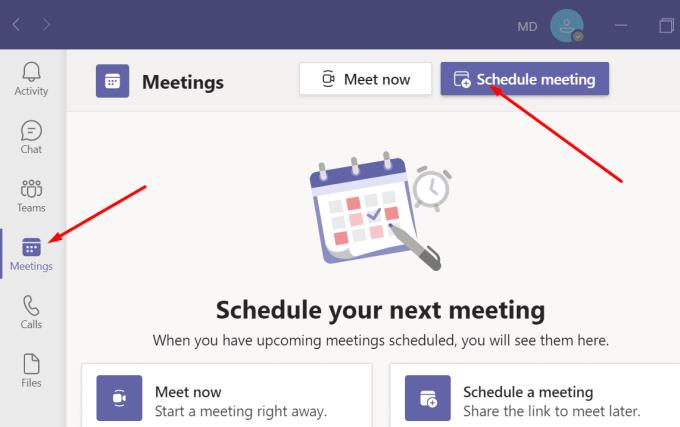
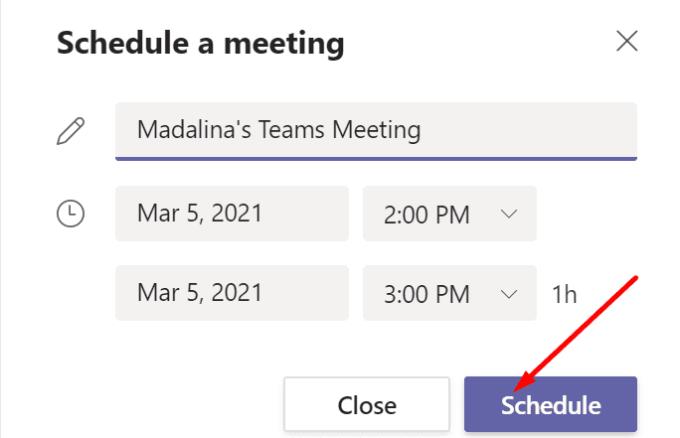
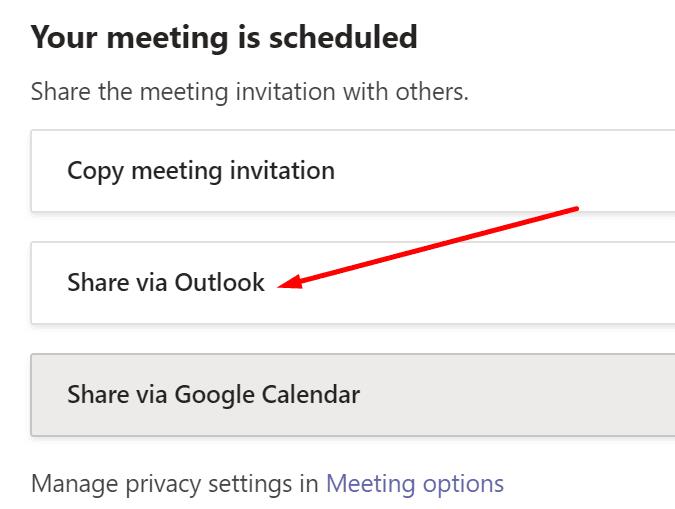
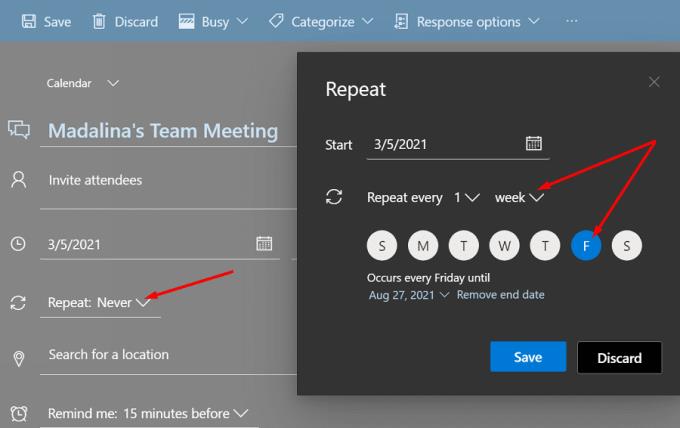




![Κωδικός σφάλματος Microsoft Teams 503 [ΕΠΙΛΥΘΗΚΕ] Κωδικός σφάλματος Microsoft Teams 503 [ΕΠΙΛΥΘΗΚΕ]](https://blog.webtech360.com/resources3/images10/image-182-1008231237201.png)










![Ο σύνδεσμος σας εκτελεί μια παλιά διαμόρφωση [Πλήρης οδηγός] Ο σύνδεσμος σας εκτελεί μια παλιά διαμόρφωση [Πλήρης οδηγός]](https://blog.webtech360.com/resources3/images10/image-339-1008190117267.jpg)











